Змест
Калонтытулы вельмі важныя для адсочвання вашага дакумента. Часам вам можа спатрэбіцца адрэдагаваць ніжні калонтытул у Excel, каб выправіць памылку або па любой іншай прычыне. У гэтым артыкуле дэманструюцца 3 спосабы рэдагавання ніжняга калонтытула ў Excel.
Спампуйце практычны сшытак
Вы можаце спампаваць практычны сшытак па спасылцы ніжэй.
Edit Footer.xlsm
3 метады рэдагавання ніжняга калонтытула ў Excel
Дапусцім, у вас ёсць набор даных школы. Яго Левы ніжні калонтытул , Цэнтральны ніжні калонтытул і Правы калонтытул пазначаюць Стандарт , Назву школы, і Дата публікацыі адпаведна. Цяпер вы хочаце адрэдагаваць іх і хочаце, каб «Стандарт 2», «Маунт-школа» і «06 чэрвеня 2021» былі новымі левым, цэнтральным і правым калонтытуламі ў такім парадку. Тут я пакажу вам 3 хуткія спосабы зрабіць гэта.

1. Рэдагаваць ніжні калонтытул з прагляду макета старонкі
З дапамогай Page Layout View , вы можаце зрабіць гэта адным з самых хуткіх спосабаў. Цяпер выканайце наступныя крокі, каб адрэдагаваць ніжні калонтытул.
Крокі :
- Спачатку перайдзіце да Прагляд у верхняй частцы экрана.
- Затым выберыце Макет старонкі , каб перайсці да Прагляду макета старонкі .
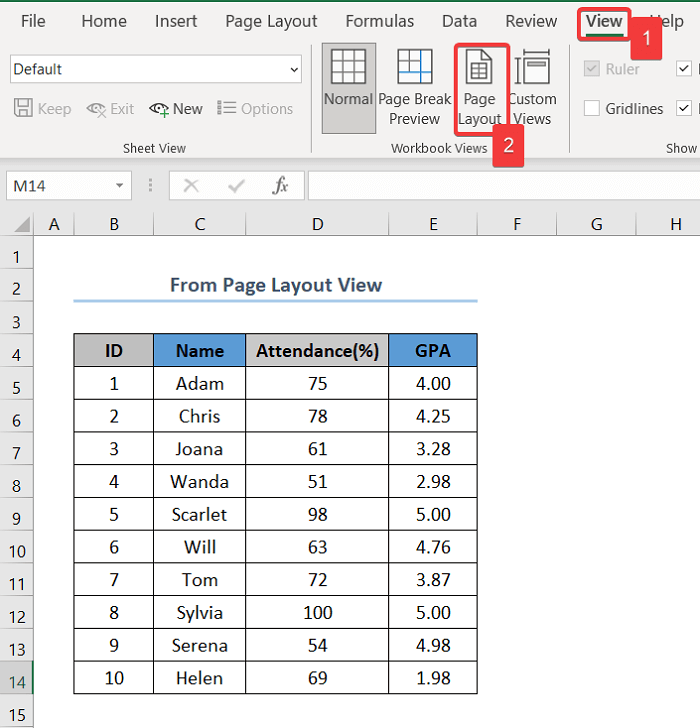
- Або вы можаце праігнараваць апісаныя вышэй крокі і націснуць кнопку Макет старонкі ўнізе справа, каб непасрэдна перайсці да Макета старонкі .

- Нарэшце, пракруціце ўніз даніжні калонтытул старонкі і адрэдагуйце яго па сваім жаданні. У гэтым выпадку Левы калонтытул = Стандартны 2, Цэнтральны калонтытул= Mount Elementary & Правы калонтытул= 06 чэрвеня 2021 г. .
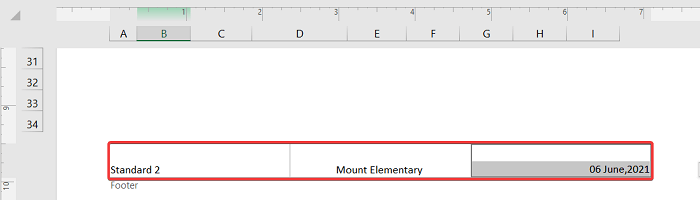
Дадатковая інфармацыя: Як уставіць ніжні калонтытул у Excel (2 Прыдатныя спосабы)
2. Выкарыстанне дыялогавага акна "Настройка старонкі" для рэдагавання ніжняга калонтытула ў Excel
Іншы спосаб рэдагавання ніжняга калонтытула - выкарыстанне дыялогавага акна Настройка старонкі . Цяпер выканайце наступныя крокі, каб адрэдагаваць ніжні калонтытул.
Крокі :
- Спачатку абярыце Макет старонкі ўкладка ў верхняй частцы старонкі.
- Далей націсніце на маленькі значок Настройка старонкі , каб адкрыць дыялогавае акно.

- На гэтым этапе перайдзіце да Верхні/Кантытул > Карыстальніцкі ніжні калонтытул…

- Тут размесціце левы, цэнтральны і правы калонтытулы адпаведна ў левым, цэнтральным і правым раздзелах.
- Пасля гэтага націсніце кнопку ОК
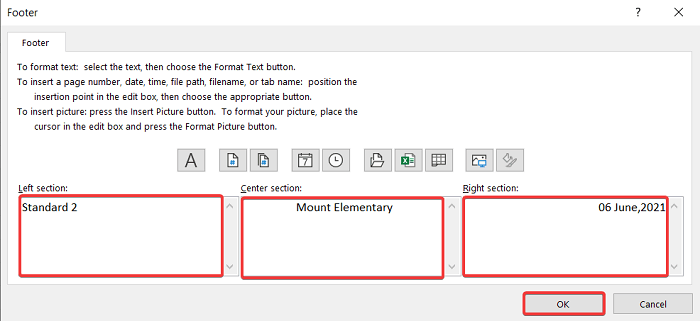
- Нарэшце, націсніце кнопку ОК больш часу, і вы скончыце рэдагаваць ніжні калонтытул.

Дадатковая інфармацыя: Як рэдагаваць верхні калонтытул у Excel (6 простых Метады)
Падобныя чытанні
- Як схаваць верхні і ніжні калонтытулы ў Excel (2 простыя метады)
- Уставіць лагатып у загаловак Excel (4 простых спосабу)
- Дадаць адзін і той жа загаловак да ўсіх аркушаў у Excel (5 простых метадаў)
- Рэдагаваць гіперспасылку ў Excel (5 хуткіх і простых спосабаў)
- Як рэдагаваць выпадальны спіс уExcel (4 асноўныя падыходы)
3. Прымяненне кода VBA для рэдагавання ніжняга калонтытула ў Excel
Выкарыстанне кода VBA заўсёды цікавы і зручны варыянт для выканання любой задачы ў Excel. Вы можаце выканаць наступныя крокі, калі хочаце адрэдагаваць ніжні калонтытул з дапамогай VBA кода.
Крокі :
- У самым пачатку націсніце ALT + F11 каб адкрыць VBA
- Затым Пстрыкніце правай кнопкай мышы на Аркушы 4 або аркуш, на якім вы працуеце.
- Далей абярыце Уставіць > Модуль .

4832
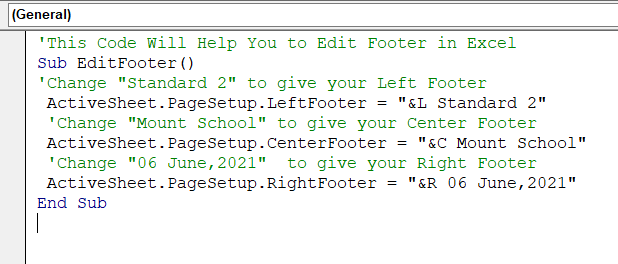
- Нарэшце, націсніце F5 , каб запусціць код і вы адрэдагавалі ніжні калонтытул.
Дадатковая інфармацыя: Як рэдагаваць макрасы ў Excel (2 метады)
Як цалкам Выдаліць ніжні калонтытул у Excel
Выкарыстоўваючы дыялогавае акно Настройка старонкі , вы можаце цалкам выдаліць калонтытул са сваёй старонкі ў Excel . Калі вы хочаце зрабіць гэта, вы можаце выканаць наступныя крокі:
Крокі :
- Спачатку абярыце Укладка Макет старонкі ўверсе старонкі.
- Далей націсніце на маленькі значок Настройка старонкі , каб адкрыць Дыялогавае акно .

- У гэты момант перайдзіце да Верхні/ніжні калонтытул .
- Затым націсніце стрэлку ўніз на Ніжні калонтытул меню і выберыце (няма) з усіх опцый.
- Нарэшце, націсніце ОК і гэта цалкам выдаліць калонтытул.

Дадатковая інфармацыя: Як выдаліць загаловак у Excel (4Метады)
Чаму я не магу атрымаць доступ да калонтытула?
Ёсць дзве прычыны, якія могуць перашкодзіць вам атрымаць доступ да ніжняга калонтытула. Прычыны і спосабы іх вырашэння наступныя:
- Вы знаходзіцеся ў рэжыме Звычайны . Каб атрымаць доступ да ніжняга калонтытула, вам трэба перайсці да прагляду Макет старонкі .
- Па-другое, поле вашай старонкі можа быць усталявана няправільна. Перайдзіце да Настройка старонкі>Палі каб адрэдагаваць палі.
Чаму я не магу выйсці са свайго ніжняга калонтытула?
Часам мы можам не зразумець, як выйсці з опцыі ніжняга калонтытула. Такім чынам, калі вы затрымаліся на ніжнім калантытуле, як на малюнку ніжэй, выканайце наступныя дзеянні, каб выйсці з гэтага.
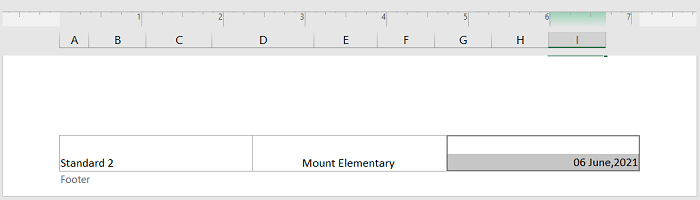
Крокі :
- Спачатку націсніце ESC на клавіятуры.
- Далей пераключыцеся ў рэжым Звычайны націснуўшы кнопку Звычайны кнопка прагляду ўнізе справа.
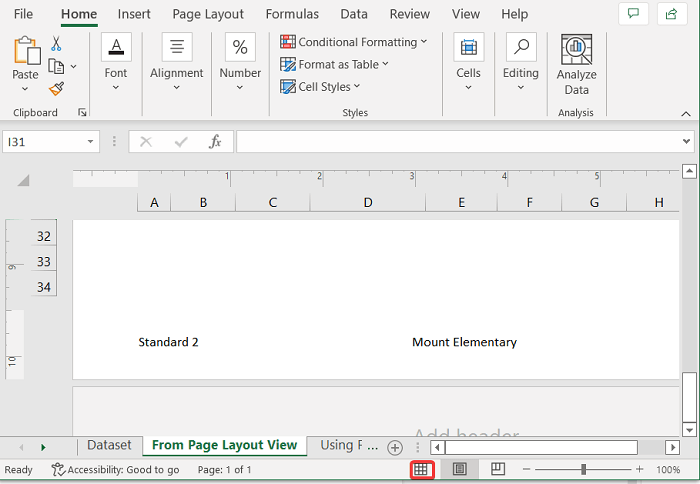
Выснова
Апошняе, але не менш важнае, я спадзяюся, што вы знайшлі тое, што шукалі з гэтага артыкула. Калі ў вас ёсць якія-небудзь пытанні, пакіньце каментарый ніжэй. Калі вы хочаце прачытаць больш падобных артыкулаў, вы можаце наведаць наш вэб-сайт ExcelWIKI .

